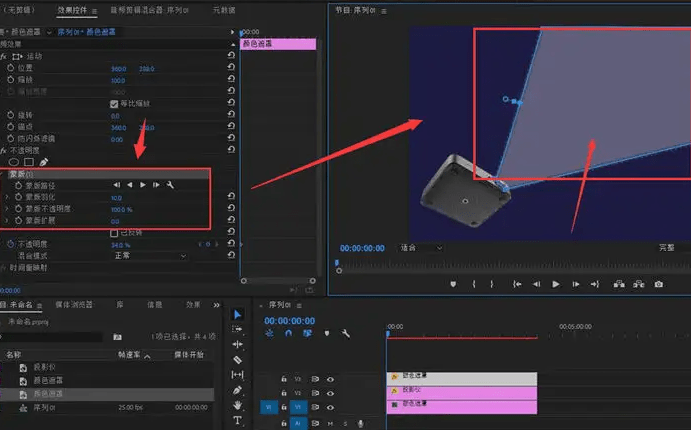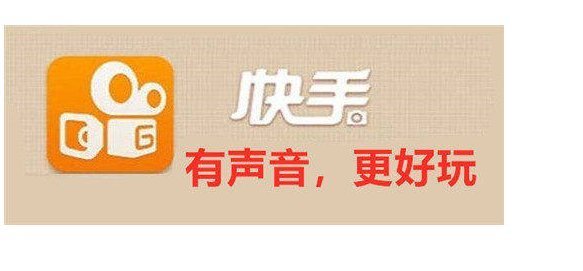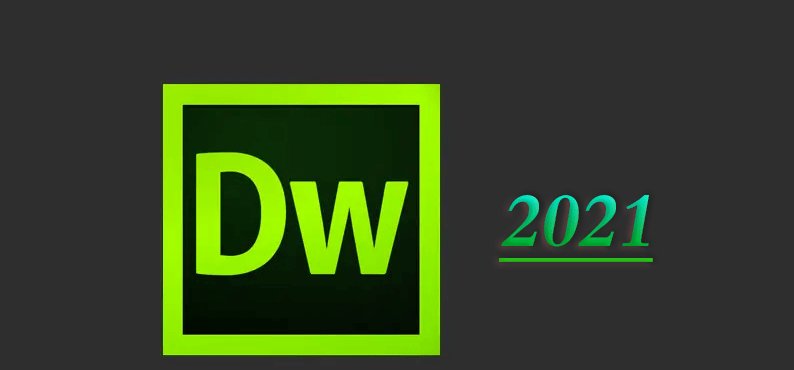BT终极下载提速【 内网专用】
想要检测端口6881-6889端口一法
很简单 ,在电驴主页上有个测试网页
输入6881 ,然後test
如果显示:
timeout : timeout on ip 61.177.***.***(6 sec)
this means, that we even did not receive a
RESET signal; maybe due to a ’stealth’ firewall
说明端口被封或者有开防火墙!
如果显示:
1. connection was accepted on ip 61.177.***.***
sent hello but the answer doesn’t seem to come from an edonkey client !??
说明端口开放,并且6881端口使用中(BT开着)
2. error/resest on ip 61.177.***.***!
说明端口开放,但6881端口未被使用(BT没开)
bt使用的端口试6881-6889这几个,方法请一一测试端口
====如果有以上的端口被封了.请参照下面方法来设置 by魔人 ====
BT增加速度的几种方法
★★★★★★★★BT不成文的守则:人人为我,我为人人,这才是终极提速★★★★★★★
先分析一下原因吧:
1、是内网(局域网)用户。内网用户不能提供主动连接,所以较慢
2、各个运营商网络接口速率不高
3、下载者上传速率不高。因为BT优先处理上传较快的人
4、发布时seed的多少,还与发布者的速率相关,还有下载的人数越多相应的下载速度就越快(这就是BT的最大优点)
5、用户的防火墙阻碍作用
6、线路问题
增加速度有几种方法:
1、公网上网的用户方便了,只要没开防火墙,一般速度会达到下载极限(哪怕只有一个种子);如果有防火墙,要正确设置参数,打开6881~6889端口。
2、内网用户速度会很慢,因为在内网下,别人看不到你的机器,只能看到你的网关,如果对方也在内网下,那么你们就不能互传文件。
解决方法:
(1)、是用终极武器 NAT --端口映像(又叫网络地址翻译), 其作用是让服务器把指定端口的请求转发到指定的IP上,让其它的机器来响应这些请求,而内网向外网发送的时候不再是像其它网关服务那样随机分配端口,而是用上面指定的端口。可以用的软件有:
WinRoute Pro
PortTunnel
但如果你的服务器是 win2000,并用自带的网络共享功能,那么有更简单的方法
在你共享的连接上按右键 ->属性
到公用设定板按下面的设定按钮,系统会弹出设置窗口
到服务板,按新增
名称 随便填
端口 6881
勾选TCP
私人网络中的计算机名称或ip 填你的本机ip
然后保存,再按同样的方法增加 6882-6889端口的映像,把它们通通指向你的计算机
(因为我的系统是繁体系统,所以以上的名称不一定和你的相同)
不明白的可以看看WIn2000帮助系统中有关 NAT的说明
不可忽视的缺点:假如你是校园网的LAN,你如何说服网管运行分配端口程序呢?大家各显神通吧!!
(2)、安装端口映射器(PortMap) V1.5 ,设置非常简单,其他端口映射工具用不习惯的朋友不妨试试,设置方法:
单击 增加 按钮
在名称里随便输入
输入IP里默认为 Any IP 就可以了
输入端口里输入 6881
输出IP为自己机子的IP<不知道自己IP的朋友,输入IP的下拉菜单的最后一项可能就是你机子的IP>
输出端口里输入 6881<输入端口和输出端口相同>
这样设置就完成了,启动设置好的那项就OK了!
BT下载的端口:6881-6889
是不是下载速度提高很多呢?!下载
3、下载时尽量只开一个BT,这样它就会享有最大带宽。如果你打开两个BT,它们就会根据网络情况的不同来分享带宽(我用LAN,最大速度400k/s)
4、同时尽量不要用其它的下载工具同是下载文件,如FTP等,虽然BT抢线的能力不错,但是还是会受到一定的影响。
5、要是下载速度仍不上来,大家就看看自己上网的设备是否是在良好的状态了!比如是否用专用压线工具处理网线接头(RJ45接头)等,因为这些都会影响信息的流通!
6、终极提速大法:人人为我,我为人人。只有大家自己当种子源,我们才可以享受到更好的资源共享!
**********************************小技巧********************************************
我下载中总结出的一些技巧:
首先是使用它探知下载前该文件有多少人下载或者连接是否还可用,从而很容易的估算大约下载的速度。当我觉得有必要,并且下载有效的情况下再开启BT客户端下载我需要的文件。
1.尽可能在看到BT链接时,不要直接点击,而是右键->目标另存为,将其保存为一个本地文件,待保存完毕点打开即可。
这样做的好处,前面已经说了,可以方便续传,不用续传时满世界找原来的链接。
2.一开始速度慢,不要太心急
很多人往往说好慢啊,只有几K的速度,要数百分钟,于是CANCEL了。其实BT下载的特点就是这样的,先开始很慢,只有几K,然后逐渐增长到上百K。这个过程从你看见1K的速度开始,一般要2-5分钟。所以只要你载的东西不是太过时,以致种子都失效了,就耐心等个几分钟吧。
3.尽量选择下载200-700M的文件,特别是RMVB格式的电影
我总结出来,DVD-RMVB格式的电影用BT下载最方便,速度也最快;其它格式如DVDRIP文件太多,下载之前START过程比较慢,而且会自做主张的建一堆目录和文件;而对于较小的文件,比如40M以下的文件,根本体现不出BT的优点,按照刚才第二点说的,速度还没到峰值就结束了
注:以上资料是从网上收集整理或本人总结所得。
————随意转载但不可修改,我的宗旨是越多人加入BT资源共享越好!
★★★★★★★★★★★★答读者问,不当之处请指正,呵呵★★★★★★★★★★★★★
补充一点:由于BT下载的就是很大的文件,就我来说,有空的时侯几天就下了30多G,这样的反效果是文件的大量增删导致系统变慢,这时可以用诺顿等工具软件来整理一下机子!!
1、具体的WinRoute Pro和PortTunnel这两个工具如何,大家可以上上网搜索,我也是这样学会的,因为网上的资料更为详尽,在这我不哆嗦了。
2、公网、内网是两种Internet的接入方式。
内网接入方式:上网的计算机得到的IP地址是Inetnet上的保留地址,保留地址有如下3种形式:10.x.x.x
172.16.x.x至172.31.x.x
192.168.x.x
内网的计算机以NAT(网络地址转换)协议,通过一个公共的网关访问Internet。内网的计算机可向Internet上的其他计算机发送连接请求,但Internet上其他的计算机无法向内网的计算机发送连接请求。在BT中就是说别的BT朋友找不到你的机,只有好你去找他们的机,所以速度慢。
公网接入方式:上网的计算机得到的IP地址是Inetnet上的非保留地址。公网的计算机和Internet上的其他计算机可随意互相访问。
要说得形象一点嘛,唔,这样说吧,公网IP就是你们家对外的联系地址(如收信的),内网就是你们家你的哪个房间,所以不为外人知,就这样啦
文章中的软件
端口映射器(PortMap) 1.5(华军软件园)
这个软件是我使用过的,的确很简单,但这也是缺点,很粗糙,我在使用中发生了一个小小的问题,重新启动电脑后开放的端口又不在了,不知道是不是软件的原因还是我的电脑设置有问题
其他的软件我没试过,也就不发了,如果有朋友用过的话,请跟贴
内网的是很麻烦,开放了端口就会好很多了
porttunnel没用过,用PortMap吧。超级简单的,文章中有说明,如下
单击 增加 按钮
在名称里随便输入
输入IP里默认为 Any IP 就可以了
输入端口里输入 6881
输出IP为自己机子的IP<不知道自己IP的朋友,输入IP的下拉菜单的最后一项可能就是你机子的IP>
输入端口里输入 6881
输出端口里输入 6882<输入端口和输出端口不同>
这样设置就完成了,启动设置好的那项就OK了!
BT下载的端口:6881-6889
原贴地址:
上搜Q,社区积分又翻番!
主题:Re:主贴
ggplay [ggplay@sohu] 发表于01-18 14:55 [回复] [发留言] [送礼物]
老兄你说的下面段不行啊,我那提示说输入和输出IP与端口相同,请重新设置。:(用PortMap吧。超级简单的,文章中有说明,如下
单击 增加 按钮
在名称里随便输入
输入IP里默认为 Any IP 就可以了
输入端口里输入 6881
输出IP为自己机子的IP<不知道自己IP的朋友,输入IP的下拉菜单的最后一项可能就是你机子的IP>
输出端口里输入 6881<输入端口和输出端口相同>
这样设置就完成了,启动设置好的那项就OK了!)
|音乐网站|猎艳江湖梦|美女图片|迷你小游戏|免费 观看在线 电影|